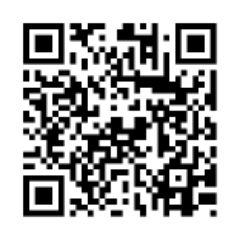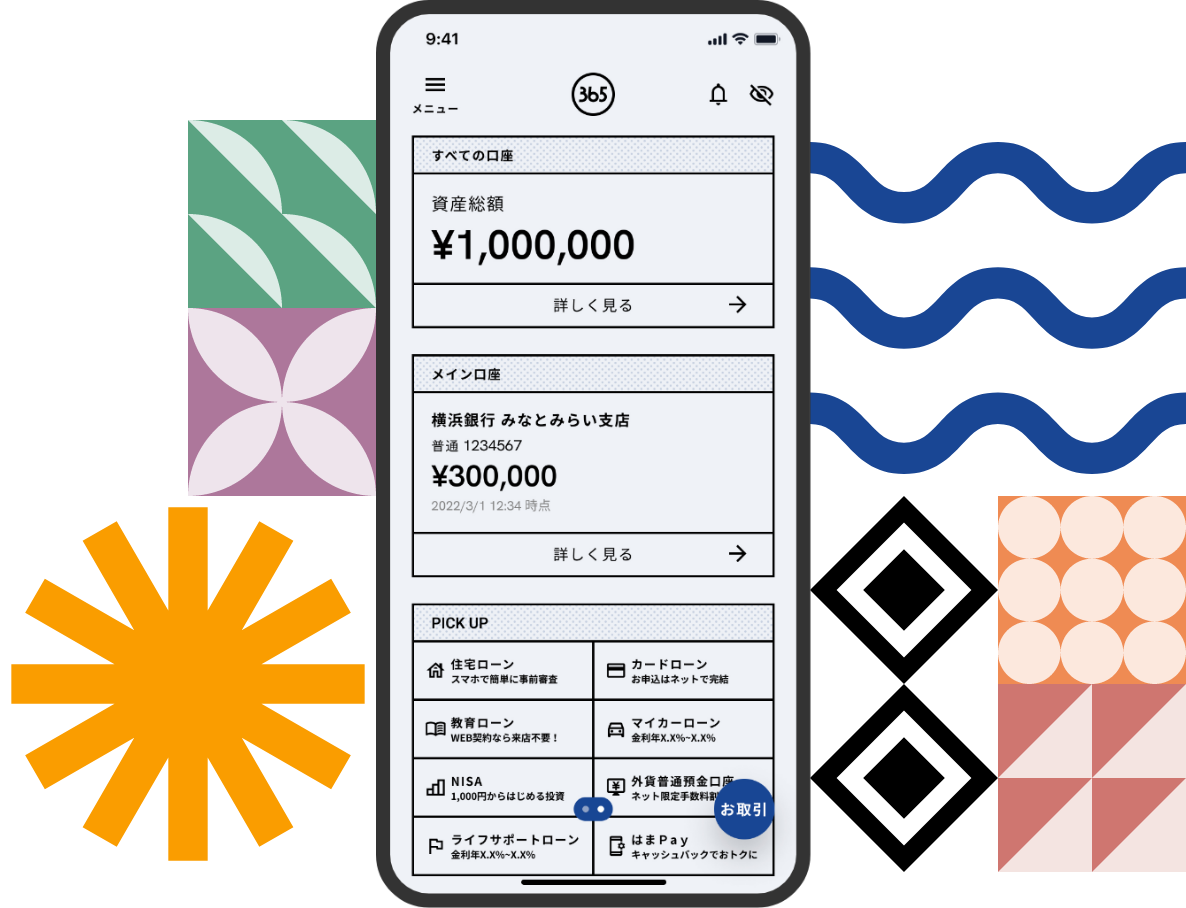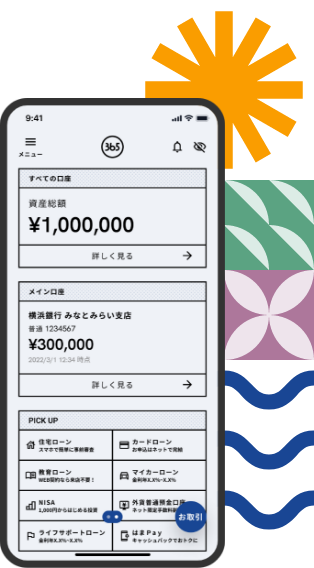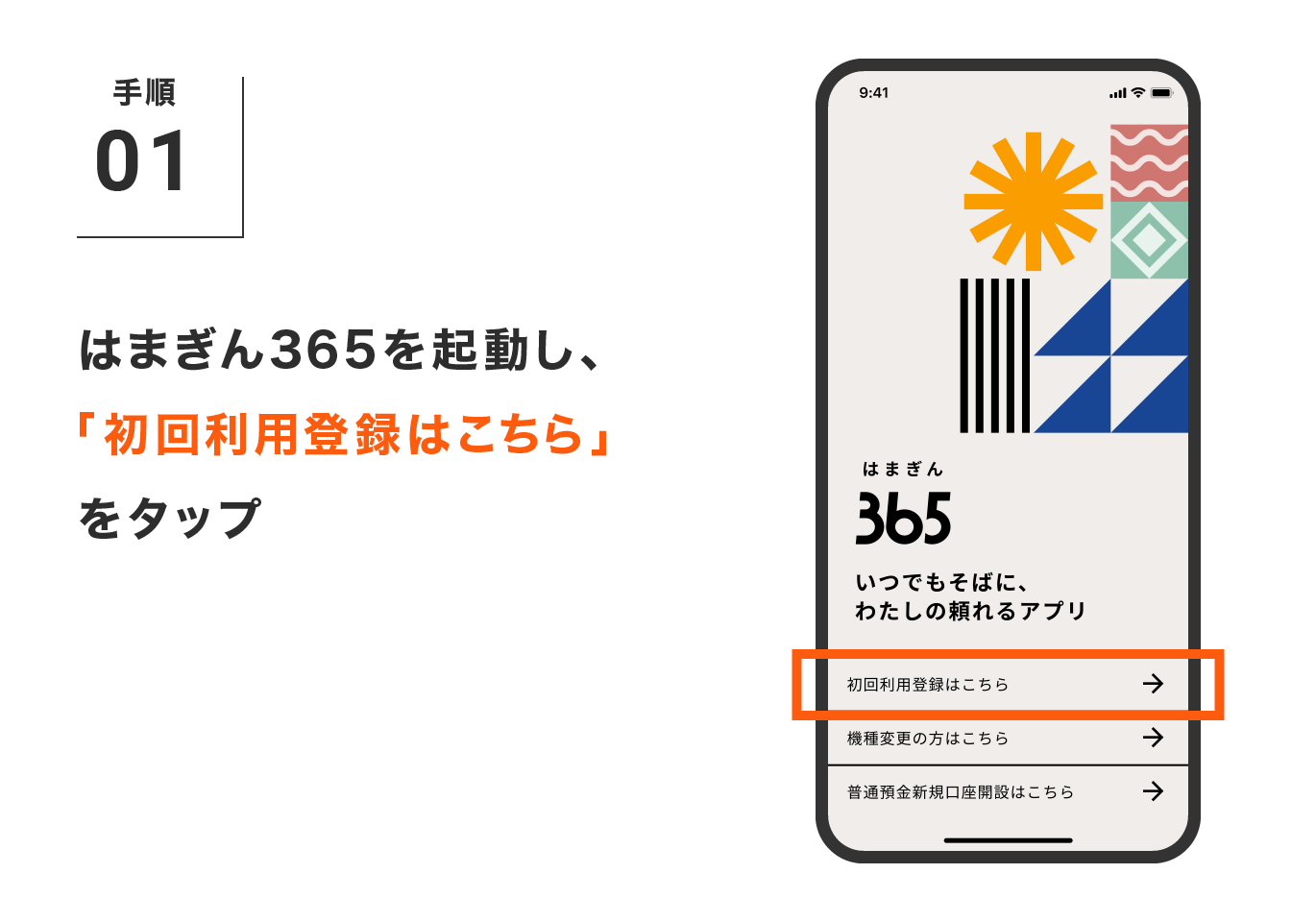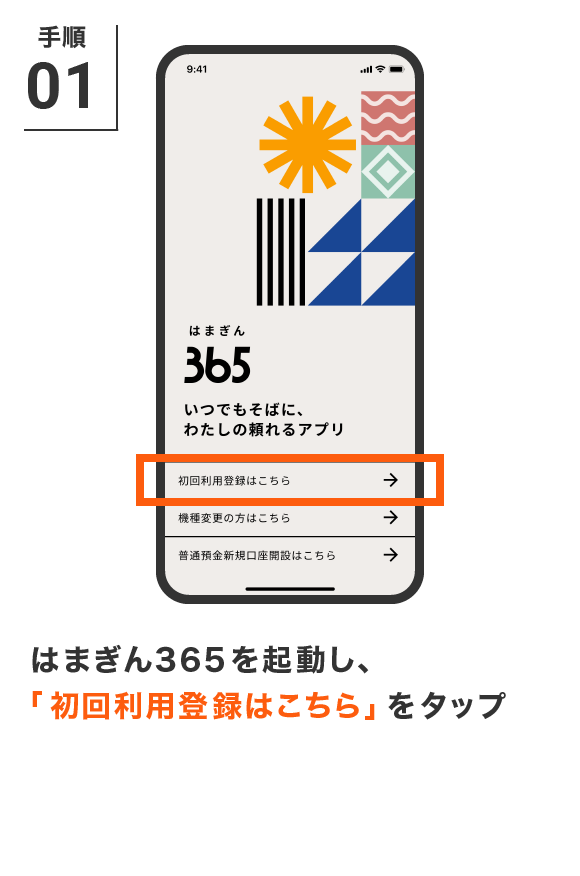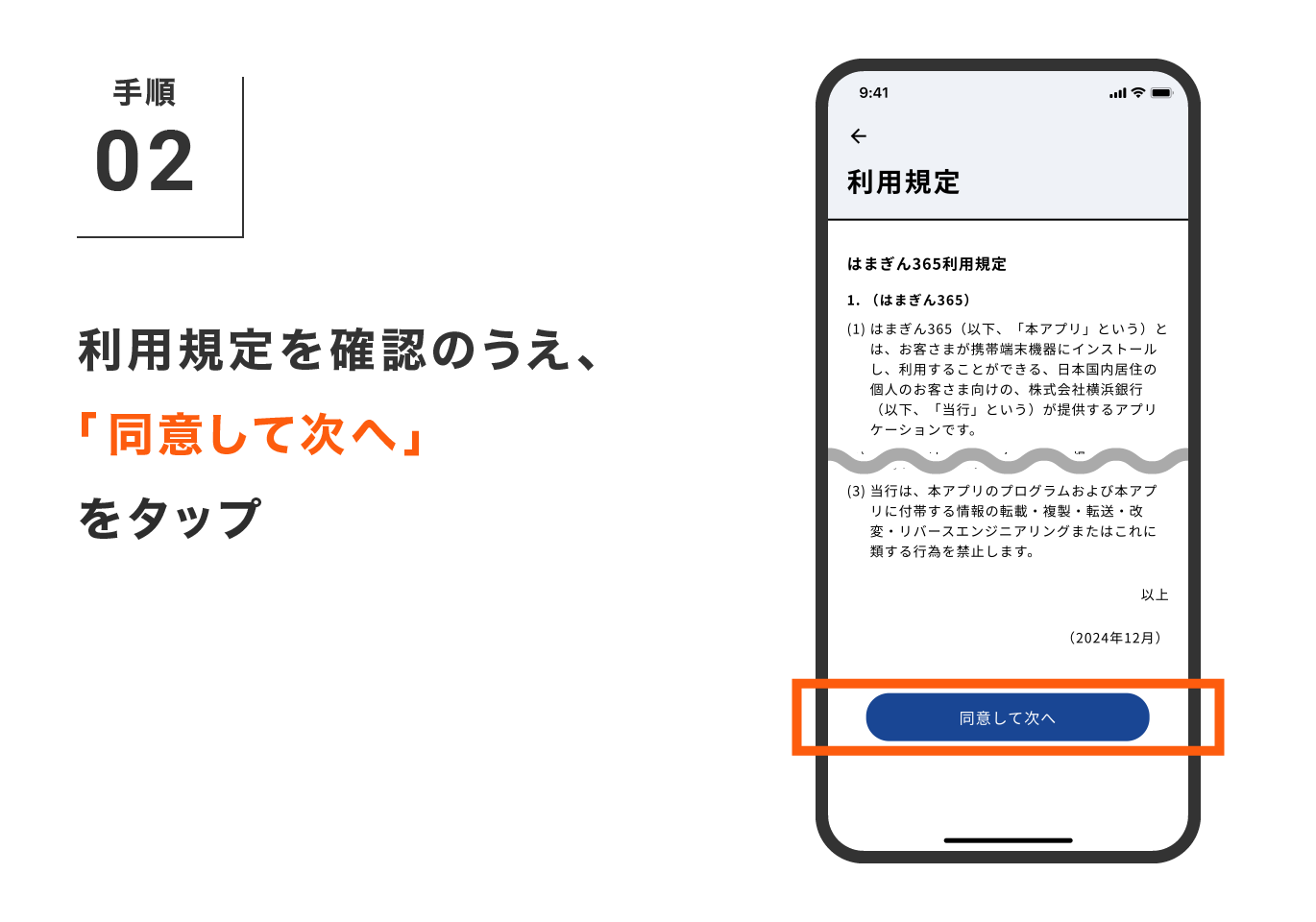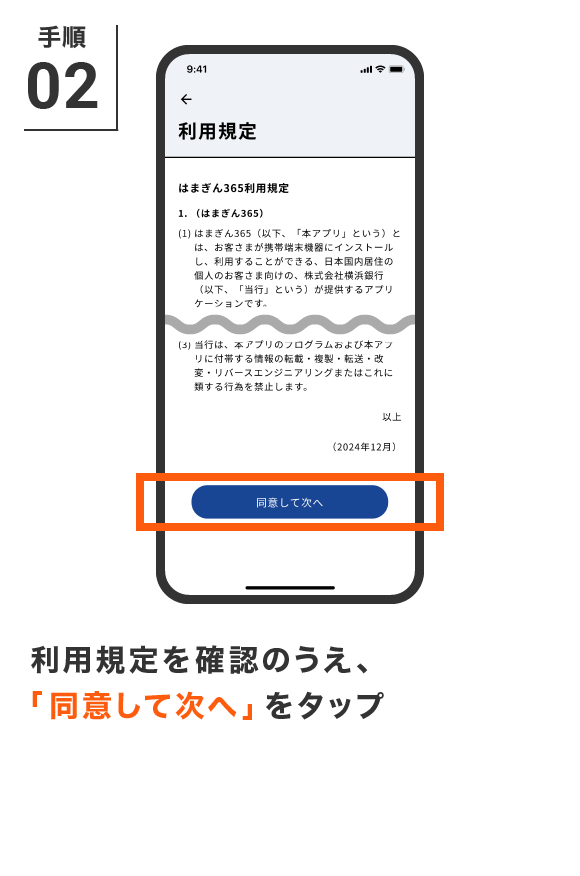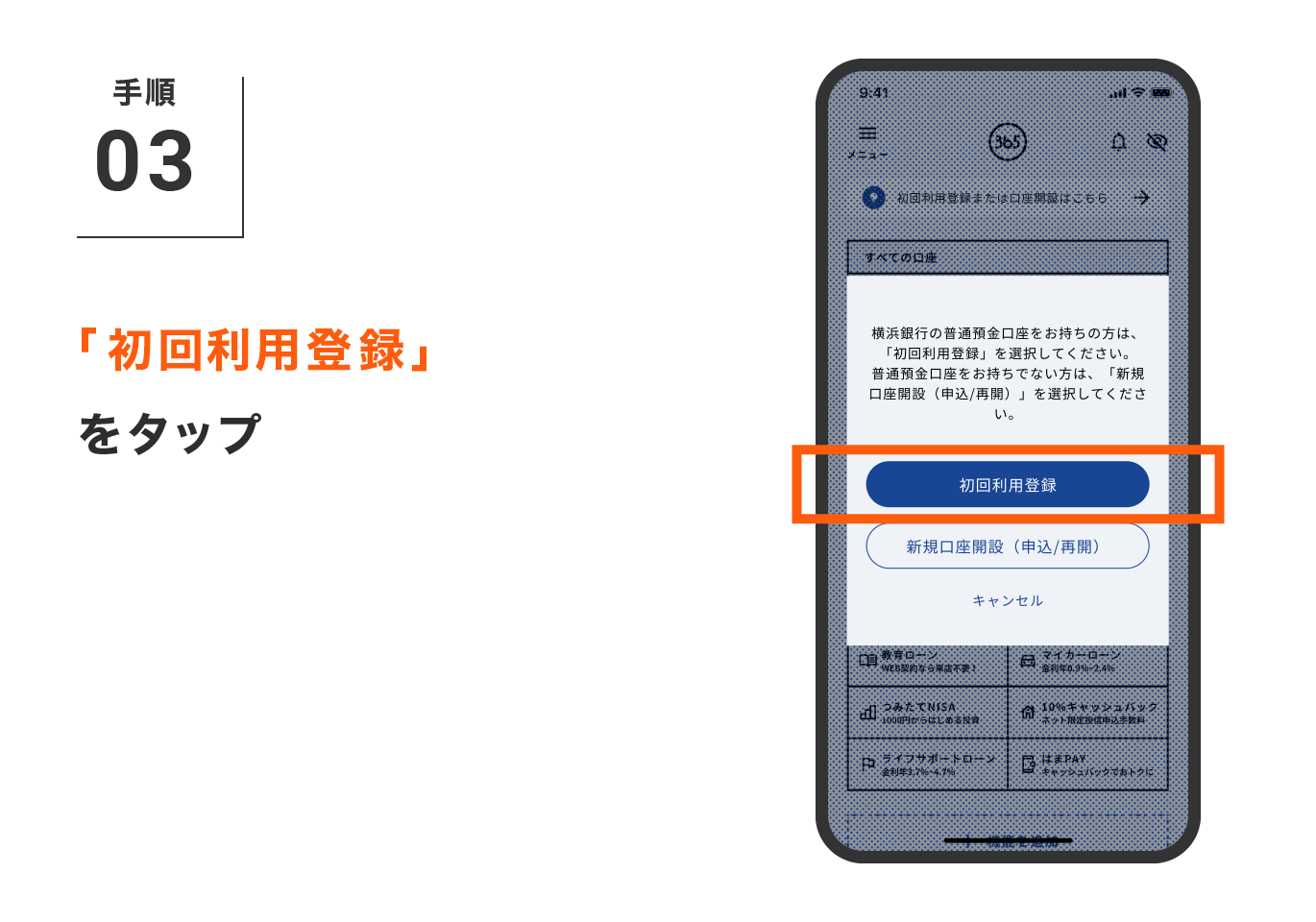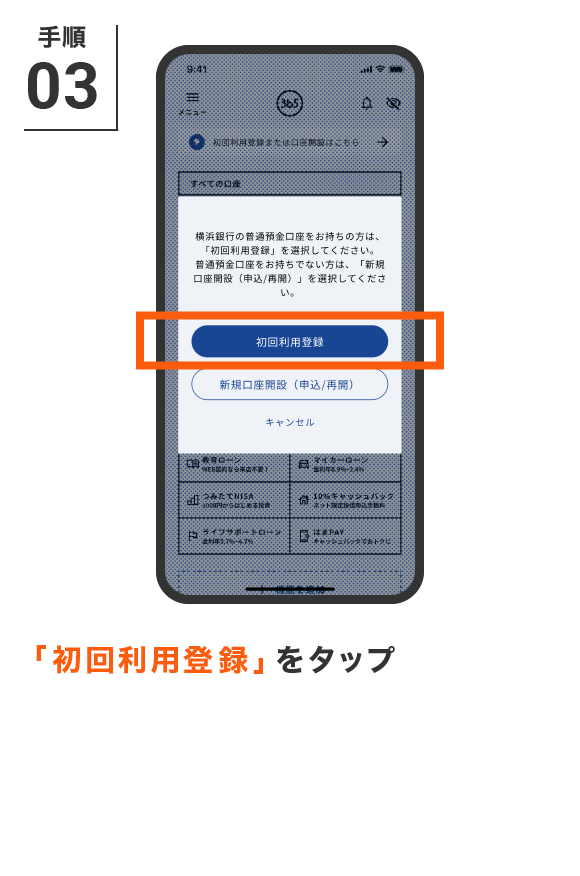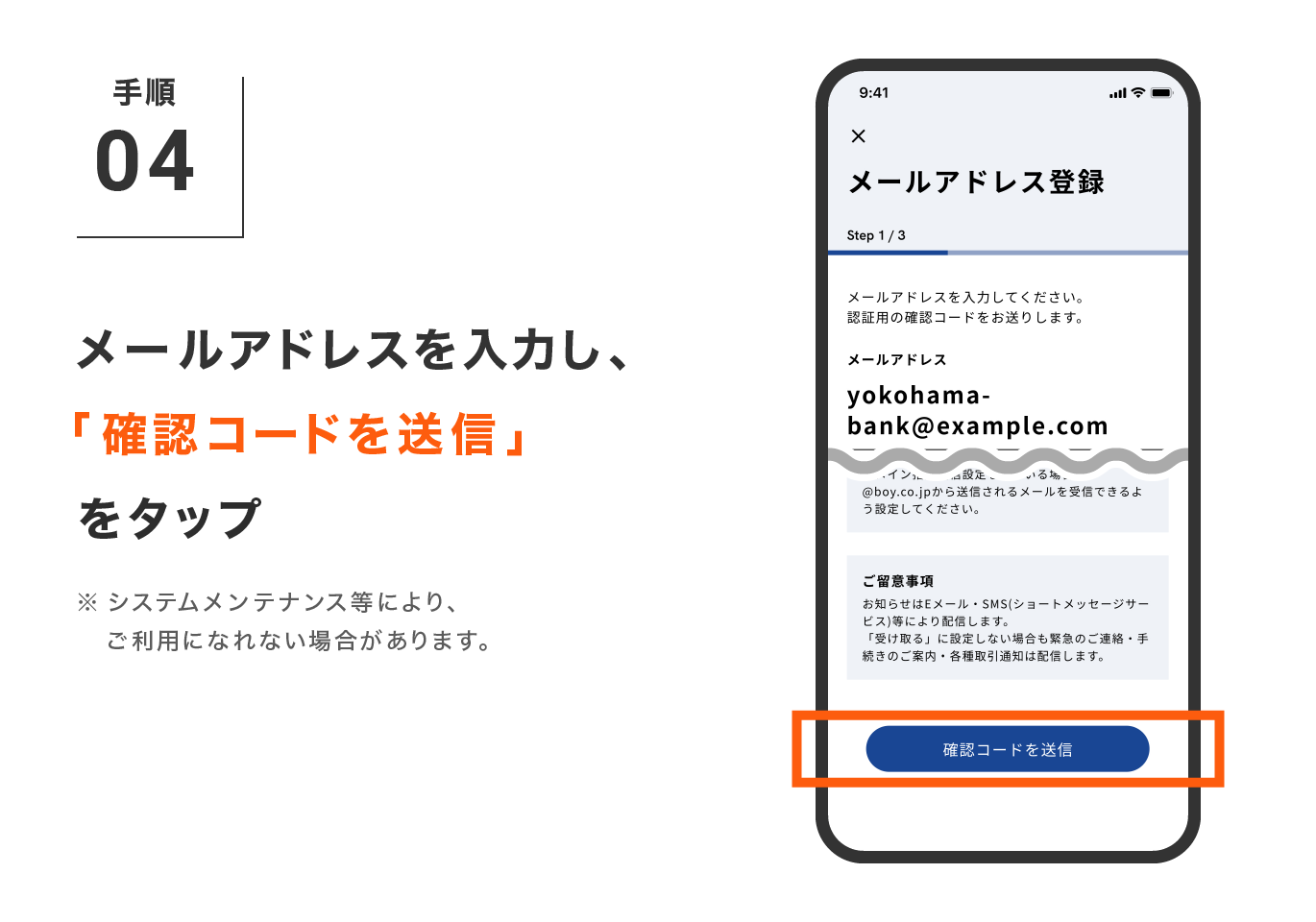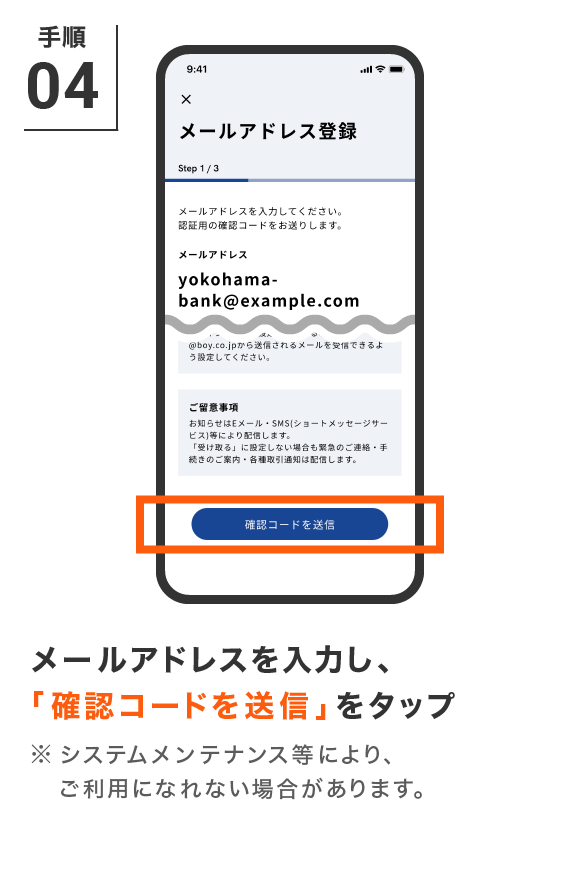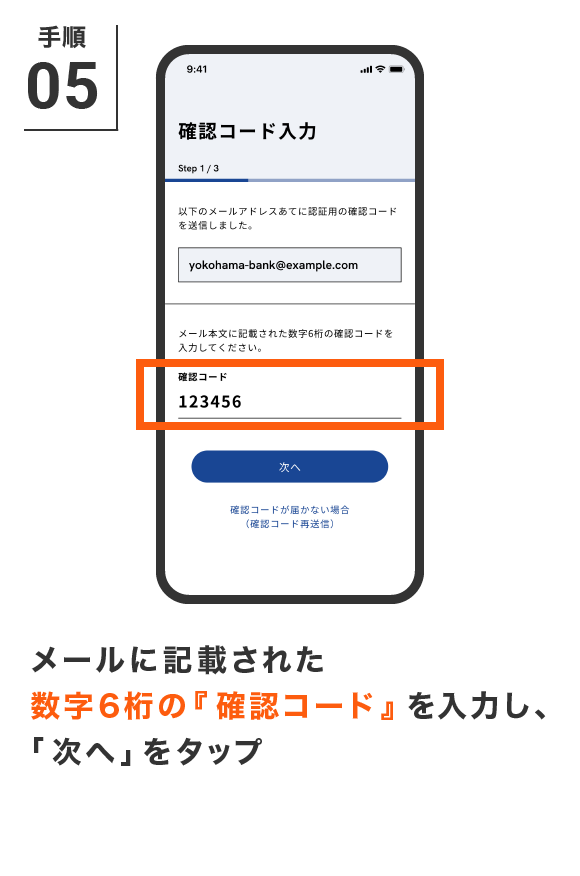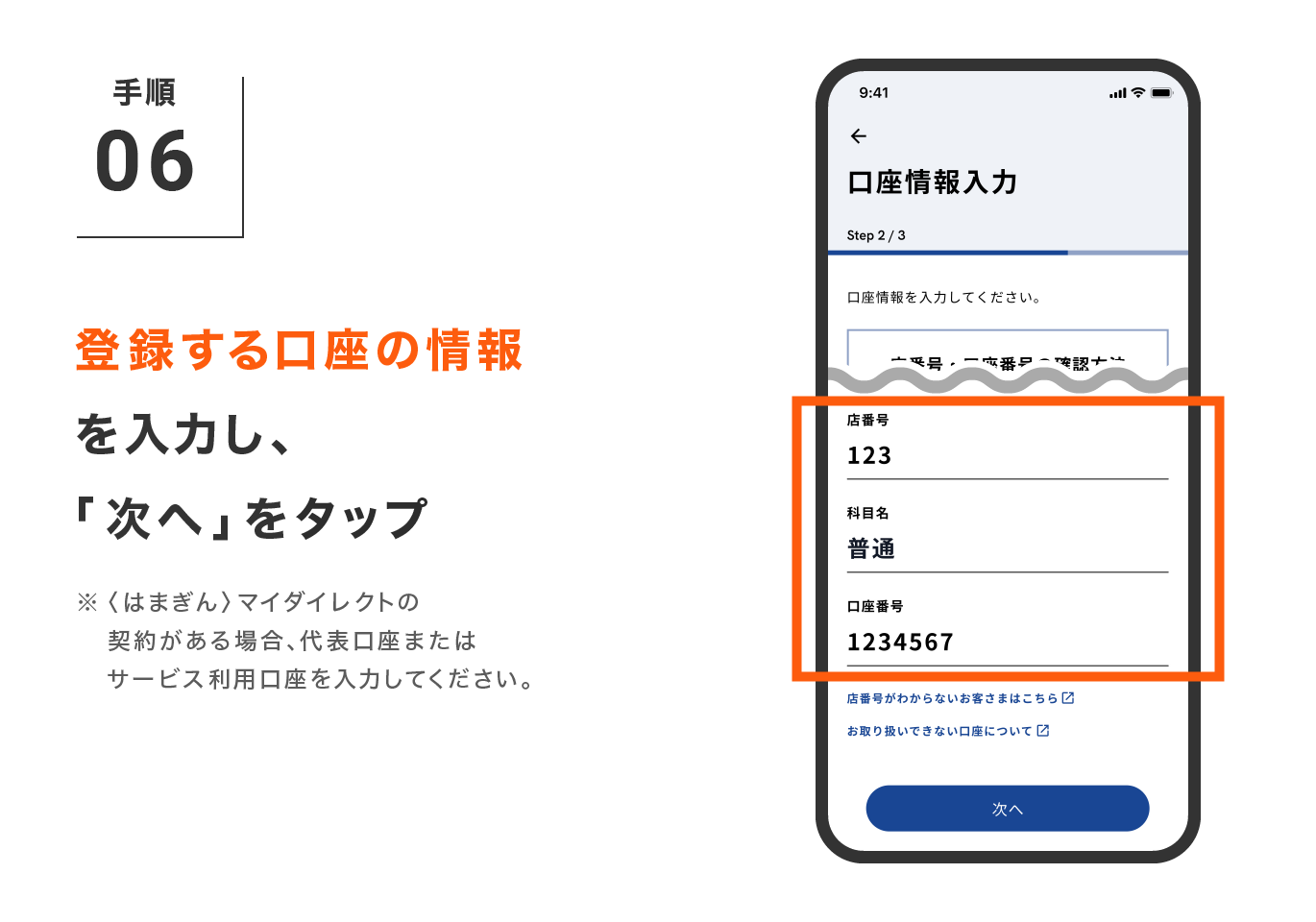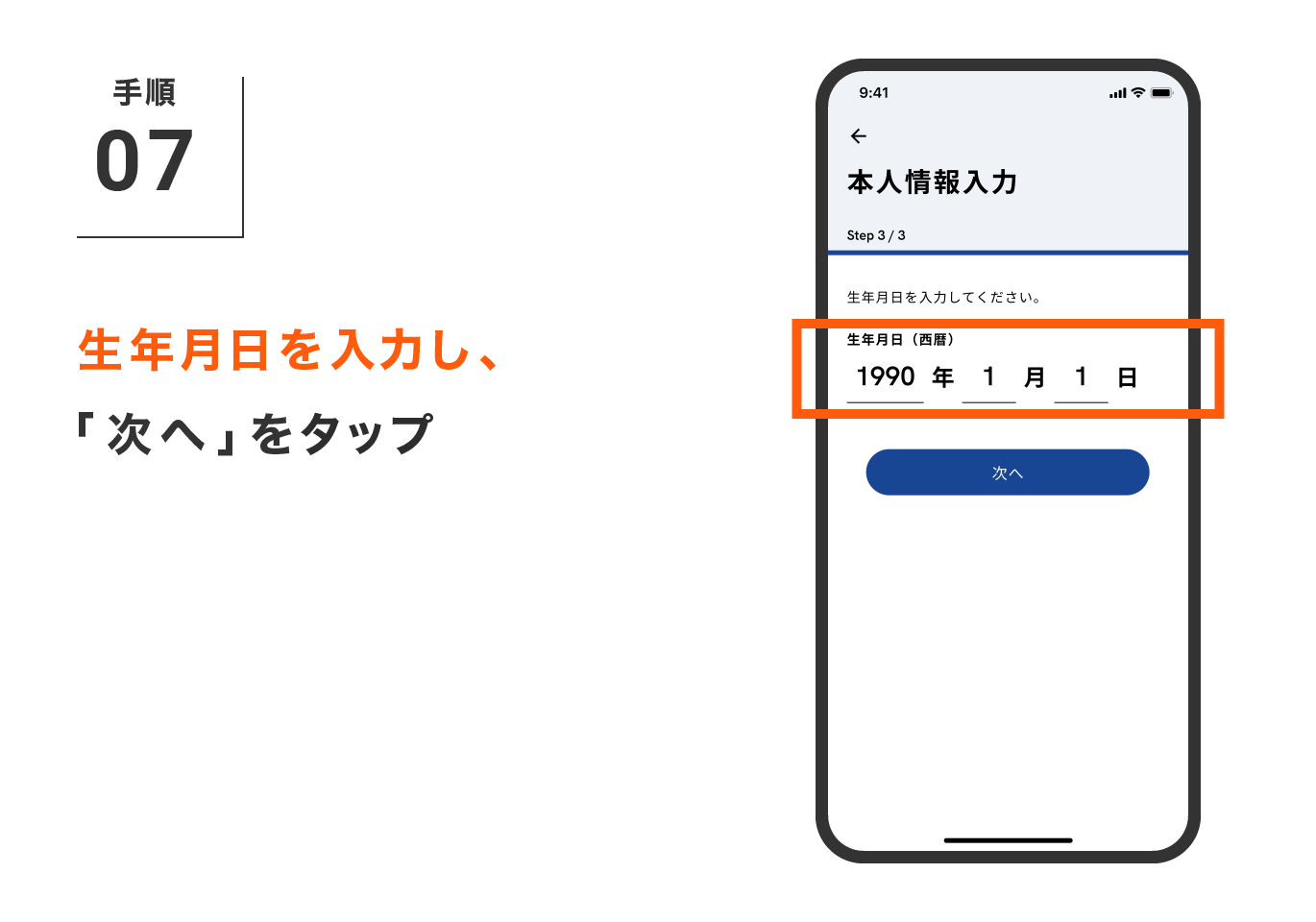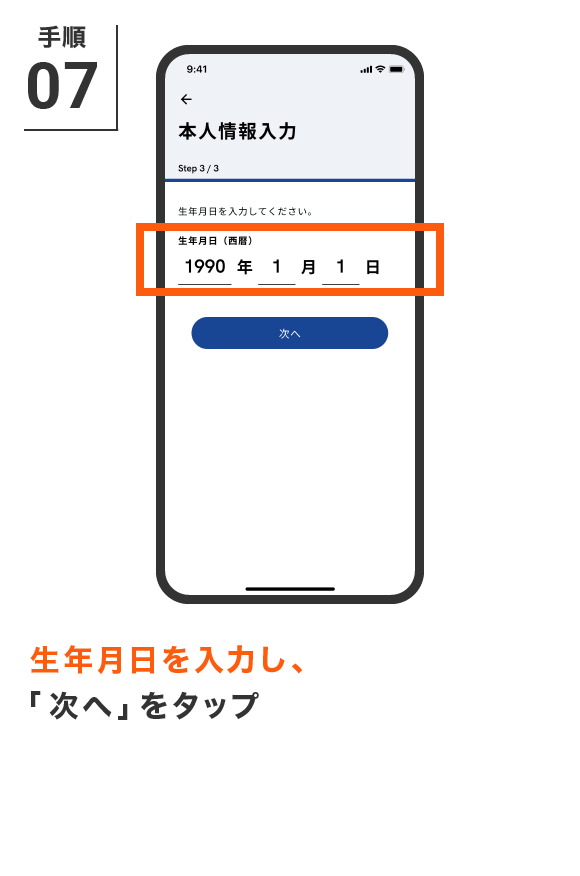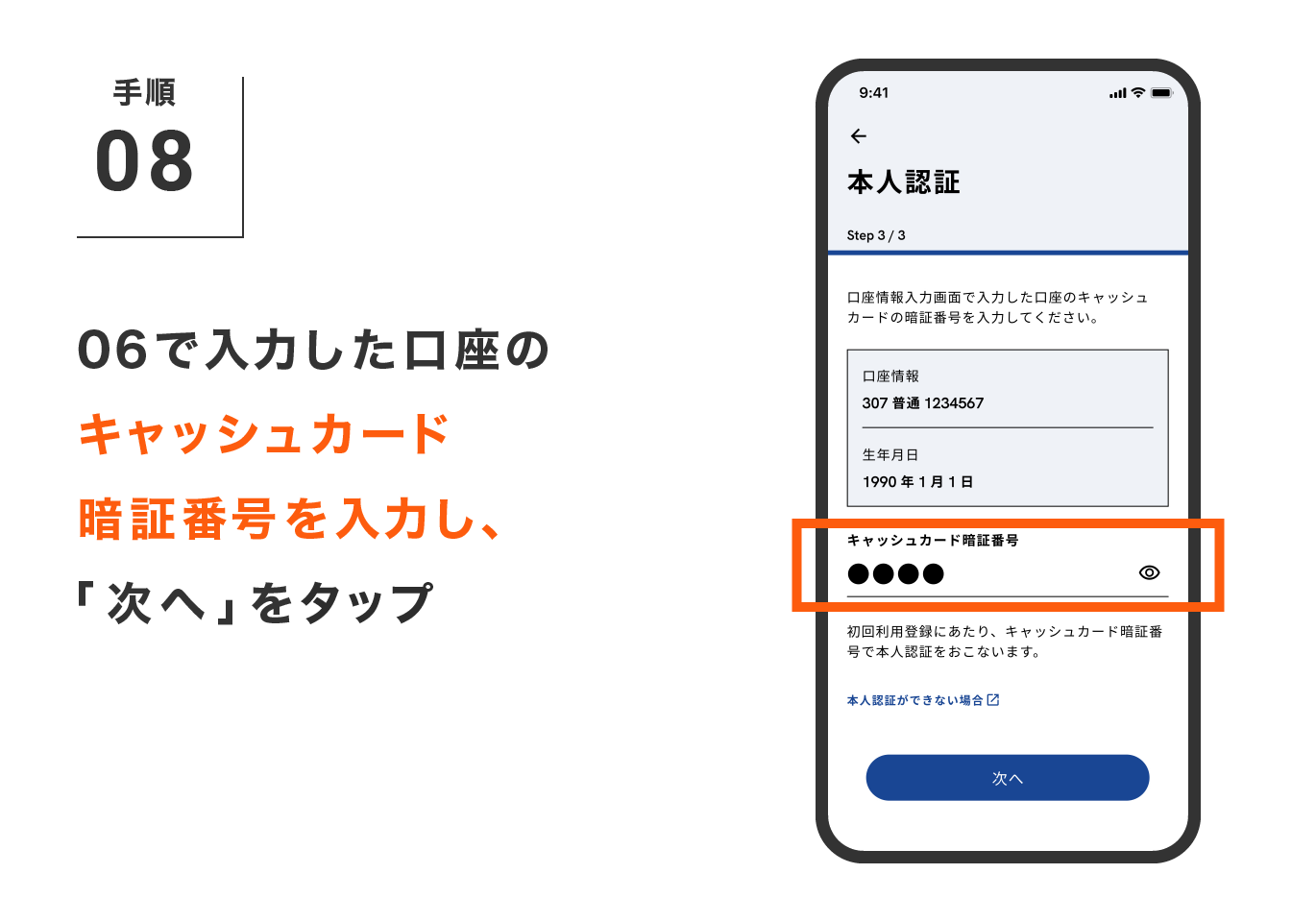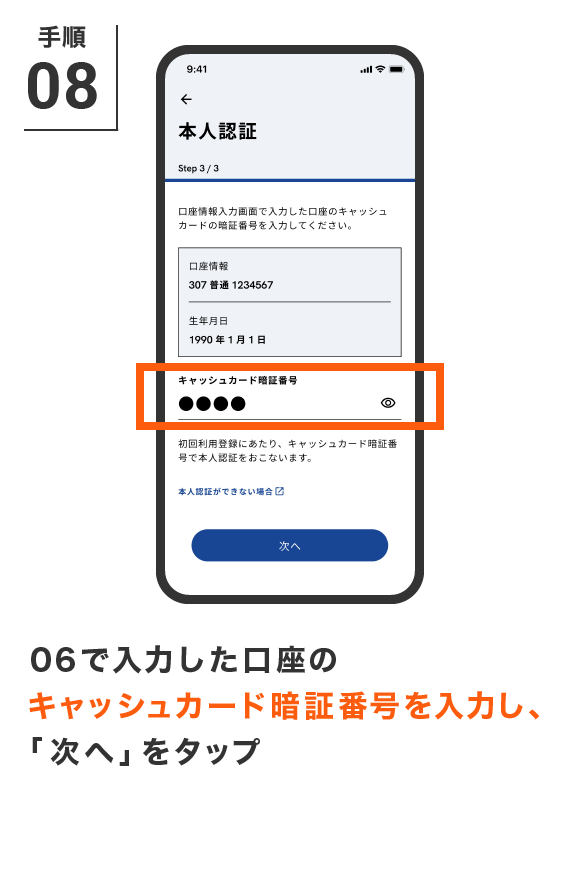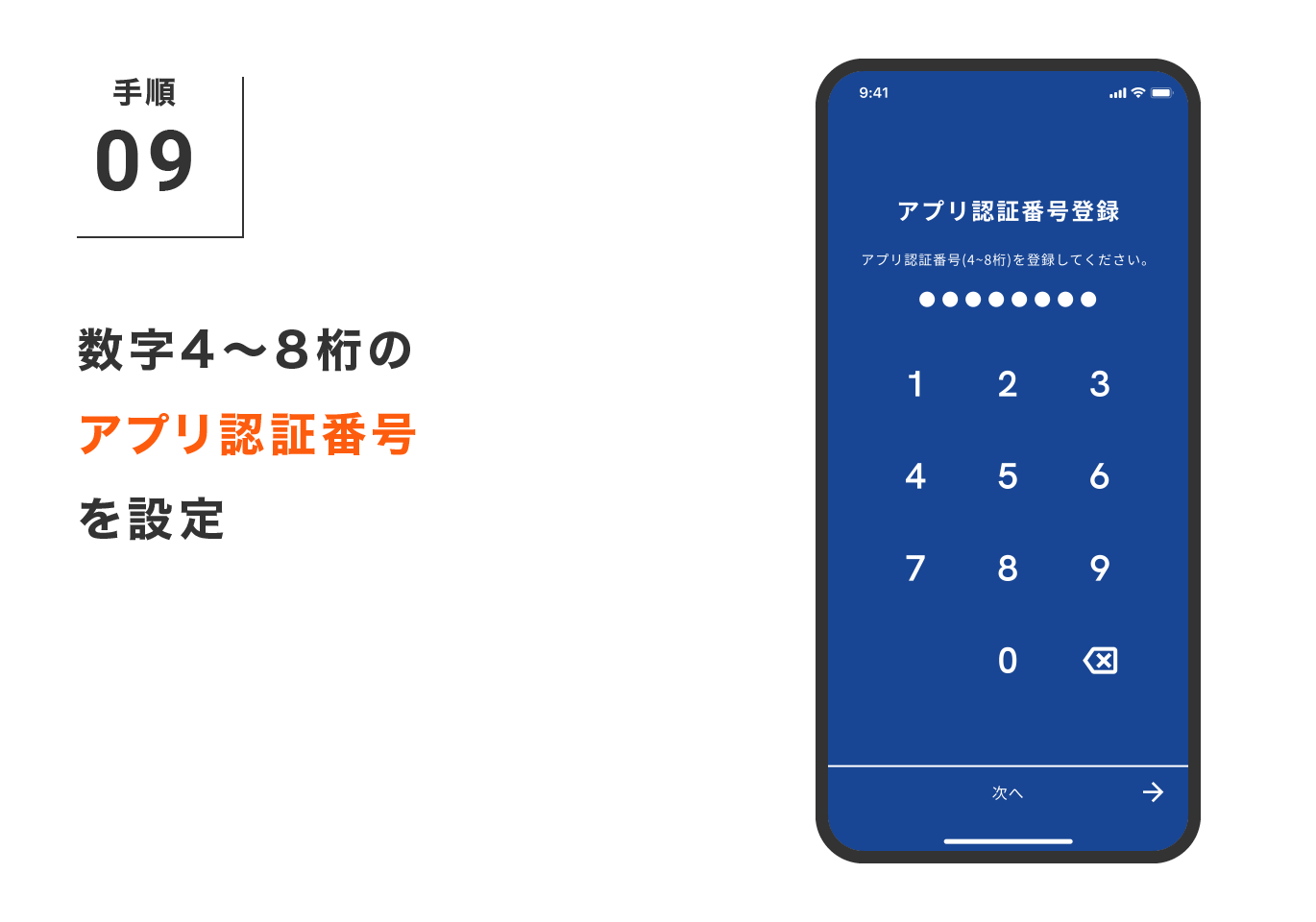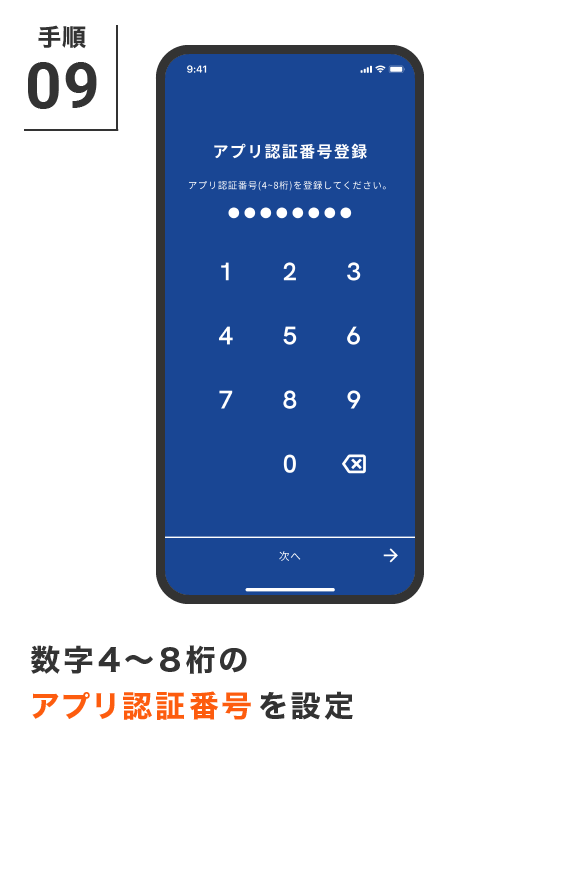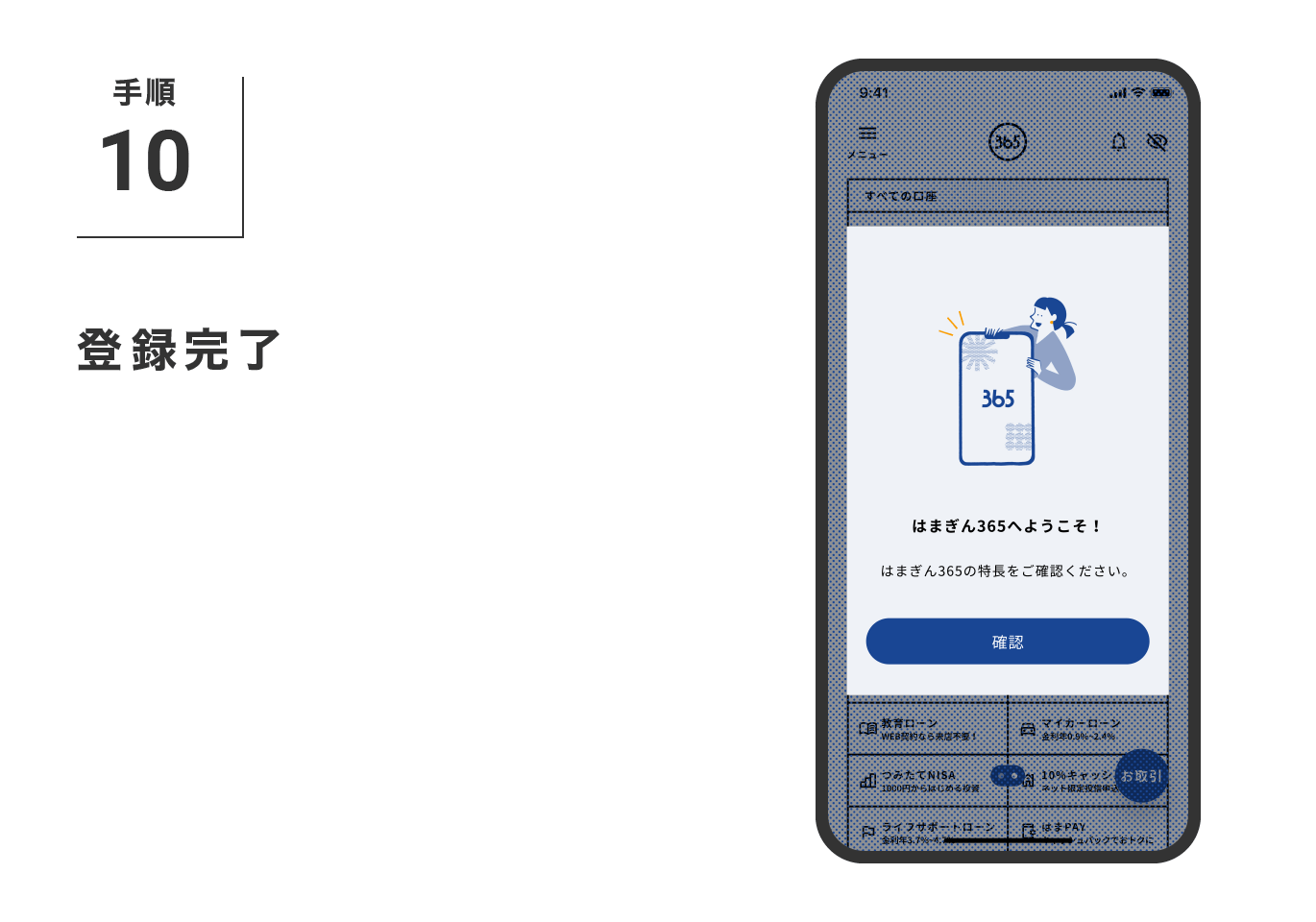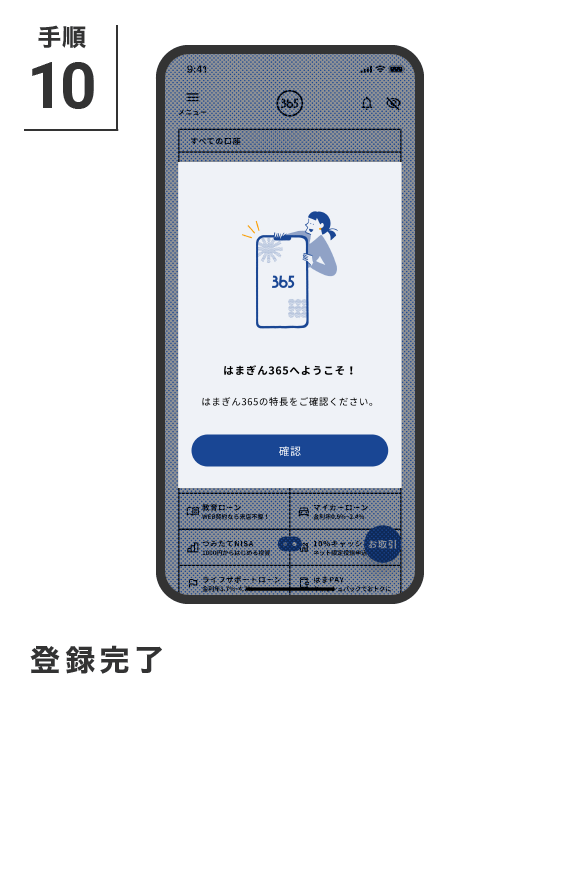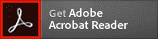はまぎん365(サンロクゴ)
おもな機能
Function-
残高・
入出金明細照会 -
振込・振替
-
目的預金
-
カラー
カスタマイズ
- ワンタイム
パスワード 税金・
各種料金の
払込み
(ペイジー)- カードローン
の借入・返済 - For YOU
- みんなと比較
- Money
tree
- 振込・振替
- ワンタイム
パスワード 税金・各種料金の
払込み(ペイジー)- カードローンの
借入・返済 - For YOU
- Money tree
横浜銀行の普通預金口座を
お持ちでないお客さまは、
口座開設をおこなってください。
メリット
Merit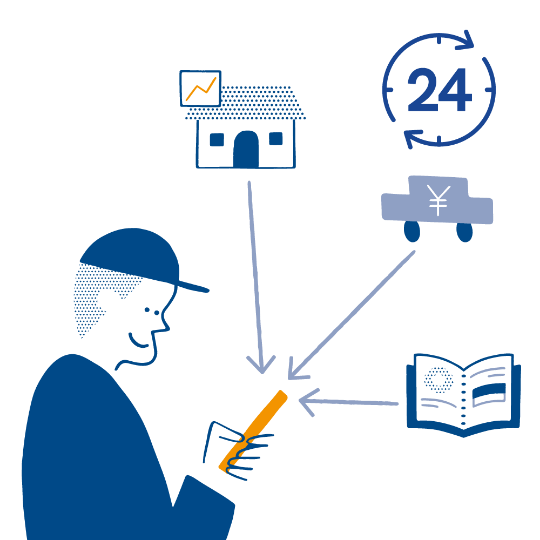
-

24時間いつでも※銀行取引ができる
残高・入出金明細照会や振込・振替などの銀行取引が24時間いつでも※可能!
※ システムメンテナンス等により、
ご利用になれない場合があります。
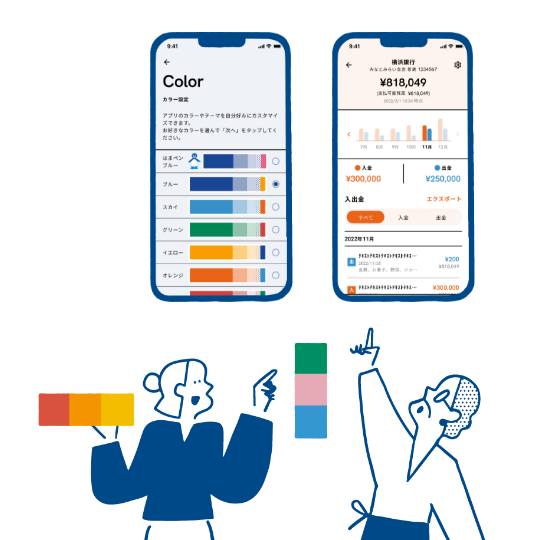
-

あなた好みにカスタマイズできる
アプリ全体のテーマカラーが
変更可能ホーム画面に表示するカード型メニューを並び替えたり、アプリ全体のテーマカラーを変更したりすることができます(はまペンブルーも選べます)。

-

普通預金の口座開設もできる
横浜銀行の普通預金口座をお持ちでないお客さまは、アプリで口座開設もできます。
特長
Features-
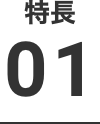
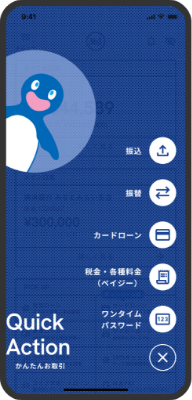
銀行取引はアプリで完結。
残高・入出金明細照会はもちろん、振込・振替などの資金移動取引も、はまぎん365なら24時間いつでも※アプリで完結。
資金移動取引には1分ごとに使い捨てるワンタイムパスワードが必要になるので、セキュリティも安心・安全。※ システムメンテナンス等により、ご利用になれない場合があります。
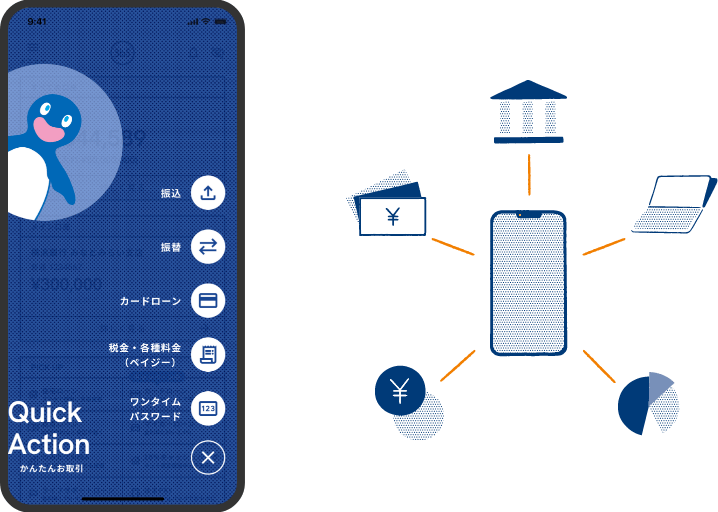
-
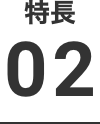
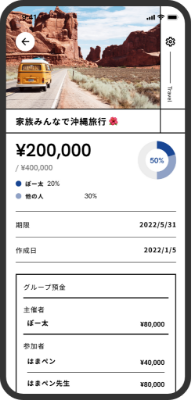
一人では貯めにくい貯金も、
目的預金で家族や仲間と夢へ近づく。貯めにくい貯金も、
目的預金で
家族や仲間と夢へ近づく。ライフイベントの中で発生する車や住宅の購入、教育資金など、目的に向けてお金を貯めて管理できる「目的預金」。
シェア機能を活用すれば、家族や仲間と目的をシェアし、一緒に貯金することも可能。
はまぎん365は、あなたの夢への道を、お金の管理を通じて応援します。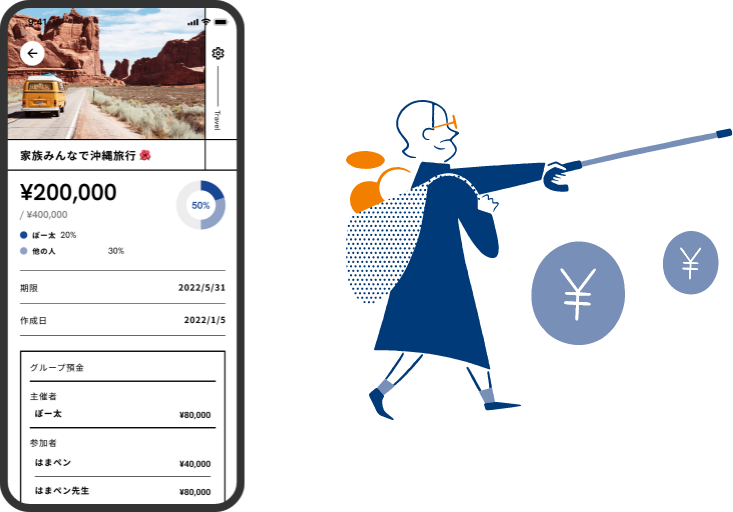
-
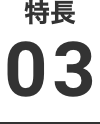
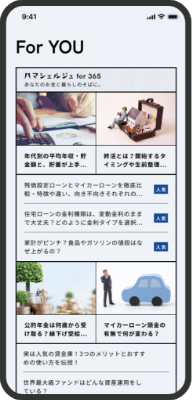
お金に関する悩みも解決。
「同年代はどれぐらいの貯金があるのだろう?」そんな素朴な疑問を可視化して自分の資産と比較ができる「みんなと比較」や、100歳までの収支などを試算する「資産寿命シミュレーション」、お金に関する疑問を解決してくれる情報コンテンツ「For YOU」機能など、銀行手続きだけでなくお金に関する知識も得られます。
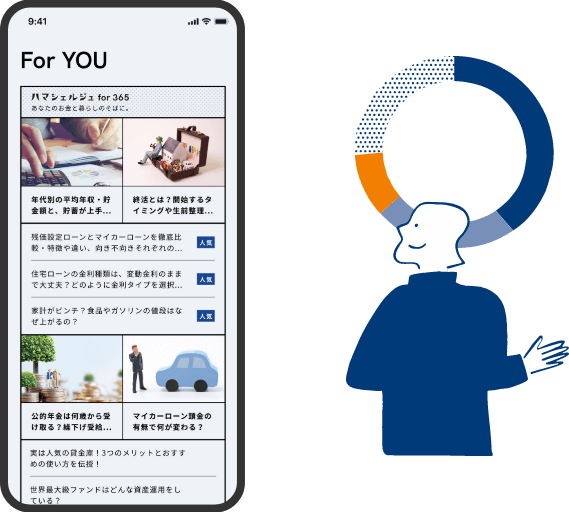
利用環境
Usage Environment- iOS 14.0以降を搭載したスマートフォン端末
- Android OS 9.0以降を搭載したスマートフォン端末
- 本アプリのご利用にはスマートフォン端末のセキュリティ設定(パスコードや生体認証など)を推奨しております。
- ※
docomo、au、Softbankから発売された端末のみ動作確認をしています。
- ※
上記環境をご利用でも、機能が限定されているスマートフォンなど一部の機種・端末の設定などにより正常に動作しない場合があります。
- ※
Android、Google Play、Google PlayロゴはGoogle LLCの商標です。
- ※
iOS、App Store、Appleロゴは米国・その他の国で登録されたApple Inc.の商標です。
はまぎん365について
- ご利用には、キャッシュカード(横浜バンクカードを含む)が発行されている普通預金口座が必要です。
- 普通預金口座をお持ちでキャッシュカードを発行していないお客さまはお近くの横浜銀行窓口でキャッシュカード(または横浜バンクカード)を発行してください。その際、はまぎん365(以下「本アプリ」といいます)に登録する普通預金口座の通帳・印鑑・本人確認書類をお持ちください。
- 本アプリは、個人のお客さまのみご利用になれます。
- すでに〈はまぎん〉マイダイレクト(インターネットバンキング)の契約があるお客さまは、〈はまぎん〉マイダイレクトの代表口座またはサービス利用口座で本アプリの利用登録をおこなってください。〈はまぎん〉マイダイレクトにサービス利用口座が登録されている場合はその口座も自動的に本アプリに登録され、利用できます。また、それ以外の口座は、本アプリ利用登録後にサービス利用口座として追加することで利用できます。
- 〈はまぎん〉マイダイレクト(インターネットバンキング)の契約がないお客さまは、本アプリの利用登録と同時に利用登録した口座が〈はまぎん〉マイダイレクトの代表口座として登録されます。
- スマートフォン端末は、紛失・盗難等に遭わないよう、お客さまご自身の責任において厳重に管理してください。
- アプリ認証番号は、第三者に知られることのないよう、お客さまご自身の責任において厳重に管理してください。
- セキュリティの観点から、スマートフォン端末を機種変更や処分される場合、設定から「端末データ削除」をおこなったうえで、端末から本アプリを削除することを推奨しております。
- アプリ利用解除をすることで本アプリの初期化ができます。アプリ利用解除をした場合、本アプリで保存している情報や設定はすべて消去されますので十分ご注意ください。
- 本アプリをダウンロードしたスマートフォン端末がコンピューターウイルスや不正プログラムに感染しないよう、ウイルス対策ソフトを導入するなどのセキュリティ対策をおすすめします。
サービス利用口座の追加について
- サービス利用口座に追加できる口座は、普通預金、貯蓄預金、カードローン、定期預金(証書式を除く)、積立定期預金のみです。
- 外貨普通預金、自動継続外貨定期預金は、メニューの外貨預金サービスから〈はまぎん〉マイダイレクト(インターネットバンキング)にログインし、サービス利用口座の追加をおこなうことで、翌日から本アプリで照会できるようになります。
- 投資信託口座は、投資信託口座または指定預金口座が代表口座またはサービス利用口座と同一店であることで、自動的に本アプリで照会できるようになります。
- 住宅ローン、その他各種ローン(カードローンを除く)は、前日時点でお借入残高がある場合、自動的に本アプリで照会できるようになります(アプリ利用登録のタイミングによっては、翌日以降に照会できるようになる場合があります)。
- 本アプリに登録された口座と、住所や電話番号などの銀行お届け情報が相違している口座はサービス利用口座に追加できません。
- 印章の紛失・盗難のお届けがされている口座は追加できません。
- サービス利用口座の追加をした同日に同一口座を削除することはできません。
振込機能について
- 本アプリでの振込には、アプリ型ワンタイムパスワードのご利用が必要となります。
- ワンタイムパスワード利用登録後、一定期間は振込機能が利用できない場合があります。
- お手続き内容によって銀行お届けの電話番号からの発信が必要となる場合があります。
- 70歳以上のお客さまは、振込機能のご利用にあたり、銀行お届け電話番号からの発信が必要となる場合があります。
- ご利用開始時の1日あたりの振込限度額は20万円です。メニューの「振込・振替設定」の「限度額変更」から0円~500万円の間で変更できます(変更まで3日かかる場合があります)。
- 他行あて振込の場合は操作時間によって当日扱いとならない場合があります。
- 31日先までの振込予約ができます。ただし、操作日当日以外の銀行休業日は振込日に指定できません。
振替機能について
- ご利用開始時の1日あたりの振替限度額は1,000万円です。メニューの「振込・振替設定」の「限度額変更」から0円~1,000万円の間で変更できます。
- 本アプリでは先日付の振替予約はできません。ブラウザから〈はまぎん〉マイダイレクト(インターネットバンキング)にログインのうえ、お手続きください。
税金・各種料金の払込み(ペイジー)機能について
- 本アプリでの払込みには、アプリ型ワンタイムパスワードのご利用が必要となります。
- ワンタイムパスワード利用登録後、一定期間は払込み機能が利用できない場合があります。
- 70歳以上のお客さまは、税金・各種料金の払込み(ペイジー)機能のご利用にあたり、銀行お届け電話番号からの発信が必要となる場合があります。
- サービスの詳細については、日本マルチペイメントネットワーク推進協議会が運営する「Pay-easy(ペイジー)」のウェブサイトをご覧ください。
- 一旦納付された払込みの取り消しはできません。
- Pay-easy(ペイジー)をご利用の場合、領収証は発行されません。払込後に領収証が必要になった場合は、収納機関へ直接お問い合わせください。
カードローンの借入・返済機能について
- 24時間リアルタイムでお取り引きできます。
- ご返済は、一部返済または全額返済からご選択可能です。ただし、一部返済は元金のみのご返済となり、お利息分のご返済はできません。
- 一部返済をされた場合でも、毎月の定例返済はおこなわれます。
- 定例返済が遅延している場合、お借り入れ・ご返済はお取り扱いできません。
- 毎月の定例返済日0時~2時頃までの時間帯はご返済はお取り扱いできません。
- 取引完了後は取り消しできません。
お問い合わせ
チャットで相談する
- <オペレーター対応可能時間>平日10時~18時
電話で相談する
インターネットバンキング ヘルプデスク
- 平日9時~21時
- 土日9時~17時
- ※
土日以外の祝日・振替休日、12月31日~1月3日、5月3日~5月5日はご利用できません。
関連商品・コンテンツ
PDFファイルをご覧になるには、アドビシステムズ社が配布しているAdobe Reader(無償)が必要です。Adobe、Adobe ロゴ、Readerは、Adobe Systems Incorporated (アドビシステムズ社)の米国ならびに他の国における商標または登録商標です。